উইন্ডোজে Google ডক্সে পাঠ্য সাবস্ক্রিপ্ট করার পদ্ধতি
Google ডক্সের পাঠ্য দুটি স্বতন্ত্র অন্তর্নির্মিত পদ্ধতি ব্যবহার করে সাবস্ক্রিপ্ট করা যেতে পারে। এই হিসাবে দেওয়া হয়:
- পদ্ধতি 1: 'ফরম্যাট' বিকল্প এবং তারপর 'টেক্সট' -> 'সাবস্ক্রিপ্ট' ব্যবহার করা
- পদ্ধতি 2: 'Ctrl+,' শর্টকাট ব্যবহার করা
উভয় পদ্ধতিই আমাদের সাহায্য করতে পারে যখন আমাদের সমীকরণ এবং সূত্রগুলি টাইপ করতে হবে যেখানে আমাদের পাঠ্য বা সংখ্যা সাবস্ক্রিপ্ট করতে হবে। আমরা Google ডক্সে আমাদের পাঠ্য এবং সংখ্যাগুলিকেও সুপারস্ক্রিপ্ট করতে পারি। কিন্তু এখানে, আমরা এই টিউটোরিয়ালে কীভাবে Google ডক্সে সাবস্ক্রিপ্ট করতে হয় তা অন্বেষণ করব।
পদ্ধতি 1: 'ফর্ম্যাট' বিকল্পটি ব্যবহার করা
এখানে, আমরা সালফিউরিক অ্যাসিড 'H2SO4' এর সূত্র টাইপ করি যেখানে আমাদের '2' এবং '4' সাবস্ক্রিপ্ট করতে হবে। সুতরাং, আমরা শুধু '2' নির্বাচন করি কারণ আমরা এই '2' সাবস্ক্রিপ্ট করতে চাই। আমরা 'ফরম্যাট' মেনু বিকল্পগুলি ব্যবহার করে এই উদাহরণে প্রথম পদ্ধতিটি ব্যবহার করি।
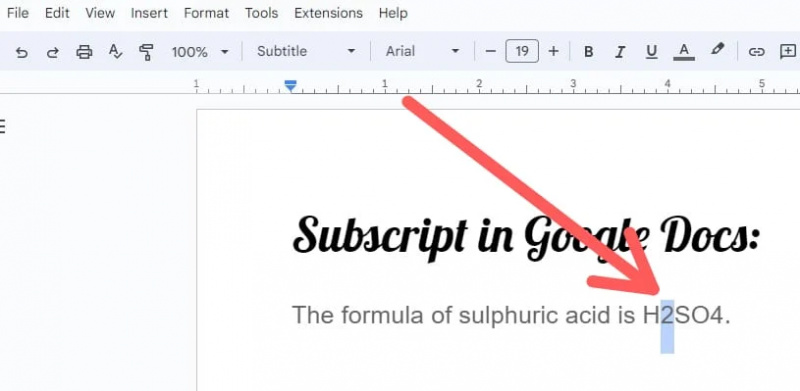
প্রথম পদ্ধতিতে, আমরা '2' নির্বাচন করার পরে 'ফরম্যাট' মেনু খুলি। এই মেনু আমাদের পাঠ্যকে বিভিন্ন উপায়ে বিন্যাস করতে দেয়।
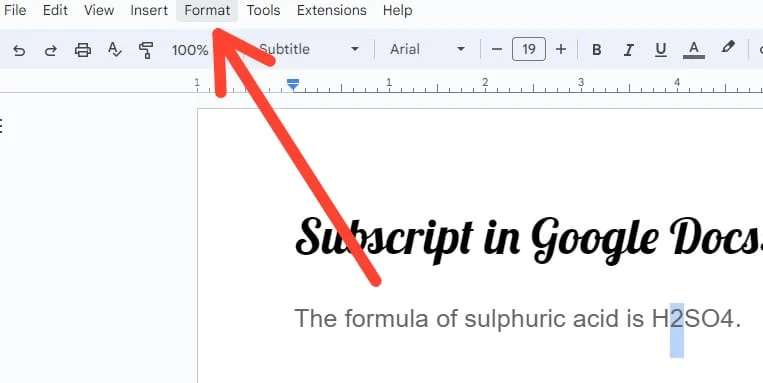
এই 'ফরম্যাট' মেনুতে একটি 'টেক্সট' বিকল্প রয়েছে। এই 'টেক্সট' বিকল্পে, আমাদের একাধিক ফর্ম্যাটিং বিকল্প রয়েছে যা আমরা আমাদের পাঠ্যে প্রয়োগ করতে পারি। আমরা আমাদের টেক্সট ফরম্যাট করার জন্য সহজেই বোল্ড, ইটালিক, আন্ডারলাইন এবং অনেক কিছু প্রয়োগ করতে পারি। কিন্তু এখানে, আমাদের কেবল '2' নম্বরটি সাবস্ক্রিপ্ট করতে হবে যা সালফিউরিক অ্যাসিড সূত্রে লেখা আছে, এবং আমরা '2' নির্বাচন করি। আমরা 'টেক্সট' মেনু বিকল্প থেকে 'সাবস্ক্রিপ্ট' নির্বাচন করি। সুতরাং, সালফিউরিক অ্যাসিড সূত্রে '2' এখন সাবস্ক্রিপ্ট করা হয়েছে।
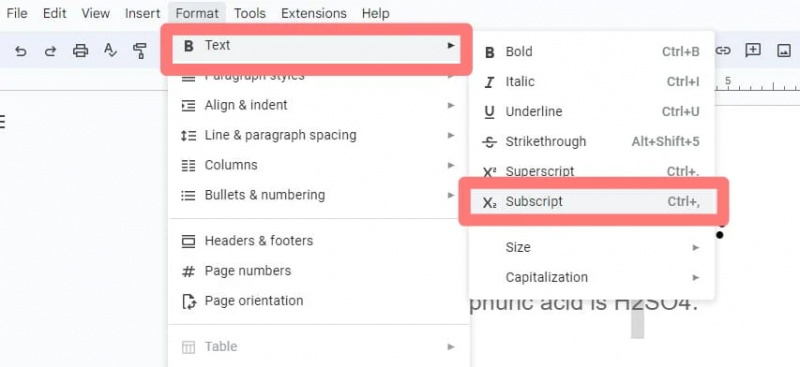
এই সূত্রের '2' এখানে সাবস্ক্রিপ্ট করা হয়েছে, কিন্তু '4' সাধারণ পাঠ্যে লেখা হয়েছে। আমাদের “4”-এ সাবস্ক্রিপ্টও প্রয়োগ করতে হবে।
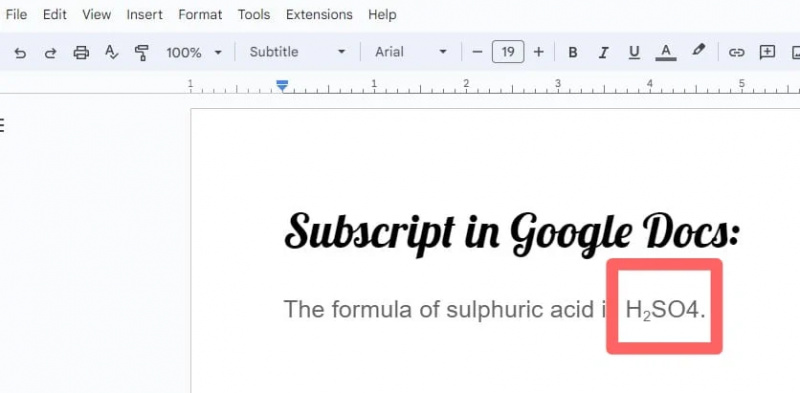
আমরা এই সালফিউরিক অ্যাসিড সূত্রের '4' নম্বর সাবস্ক্রিপ্ট করতে এগিয়ে যাই। এইবার, আমরা '4' নির্বাচন করি এবং তারপর এই সাধারণ পাঠ্য থেকে সাবস্ক্রিপ্ট করা পাঠ্যে পরিবর্তন করি।
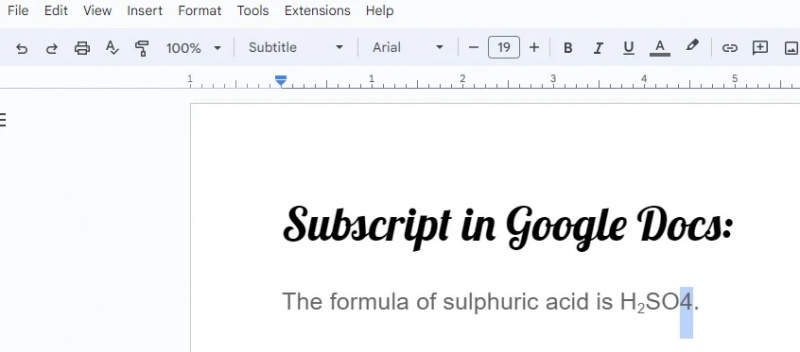
এটিতে ক্লিক করার পরে 'ফরম্যাট' মেনু প্রদর্শিত হবে। 'ফরম্যাট' মেনুর অধীনে একটি 'টেক্সট' বিকল্প রয়েছে। এই ক্ষেত্রে, আমাদের '2' নম্বরটি সাবস্ক্রিপ্ট করতে হবে যা সালফিউরিক অ্যাসিড সূত্রে উপস্থিত রয়েছে এবং যা আমরা ইতিমধ্যেই বেছে নিয়েছি। আমরা 'টেক্সট' মেনুতে 'সাবস্ক্রিপ্ট' নির্বাচন করি। ফলস্বরূপ, সালফিউরিক অ্যাসিডের সূত্রে '4'ও সাবস্ক্রিপ্ট করা হয়েছে।
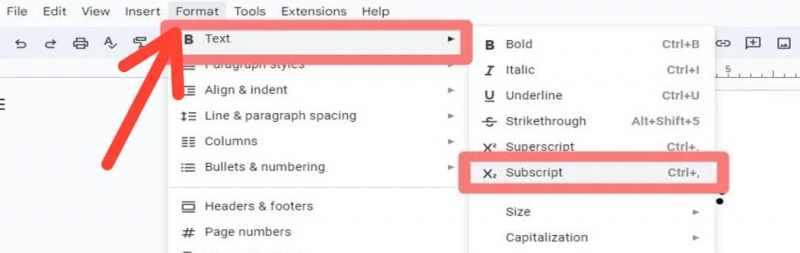
সূত্র নিম্নলিখিত প্রদর্শিত হয়. 'H2SO4' এখন 'H' এ পরিবর্তিত হয়েছে 2 তাই 4 ” এর মানে হল এই সূত্রে '2' এবং '4' সাবস্ক্রিপ্ট করা হয়েছে।
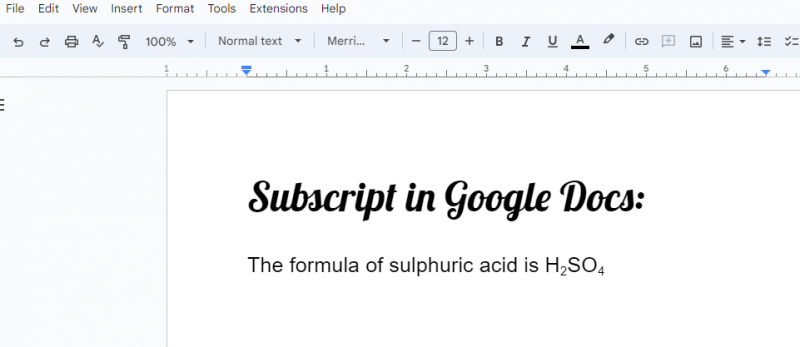
পদ্ধতি 2: 'Ctrl+,' শর্টকাট ব্যবহার করা
এই উদাহরণে, আমাদের একাধিক সূত্র আছে। এই সমস্ত সূত্রে, আমাদের তাদের মধ্যে উপস্থিত সংখ্যাগুলি সাবস্ক্রিপ্ট করতে হবে। এর জন্য, আমরা পৃথকভাবে সংখ্যাগুলি নির্বাচন করি এবং তারপর এই নম্বরগুলি সাবস্ক্রিপ্ট করার জন্য শর্টকাট কৌশল প্রয়োগ করি। মনে রাখবেন যে আমরা সাবস্ক্রিপ্ট বা সুপারস্ক্রিপ্ট করতে চাই এমন টেক্সট বা নম্বর নির্বাচন করতে হবে। নির্বাচন না করে, আমরা আমাদের পাঠ্যে কোনো বিন্যাস প্রয়োগ করতে পারি না। সুতরাং, নম্বরটি নির্বাচন করার পরে, আমরা কেবল 'Ctrl+' টিপুন এবং নির্বাচিত নম্বরটি এখন সাবস্ক্রিপ্ট করা হয়েছে। এই শর্টকাটের সাহায্যে, আমরা এই সূত্রগুলির সমস্ত নম্বর সাবস্ক্রিপ্ট ফর্মে পরিবর্তন করি।
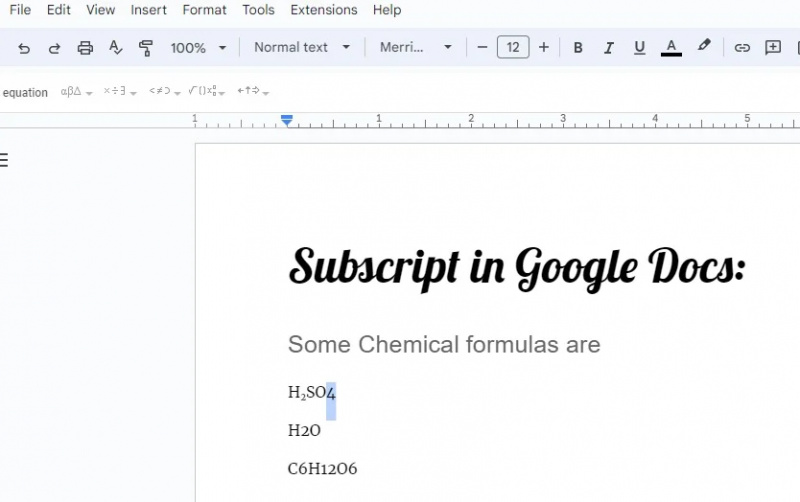
এখানে, আমরা লক্ষ্য করতে পারি যে 'H2SO4' 'H' এ পরিবর্তিত হয়েছে 2 তাই 4 ', 'H2O' পরিবর্তন করা হয়েছে 'H' এ 2 O', এবং 'C6H12O6' 'C' তে পরিবর্তিত হয় 6 এইচ 12 ও 6 'এই নথিতে। আমরা Google ডক্সে 'Ctrl+,' শর্টকাট কী ব্যবহার করে এটি করেছি৷
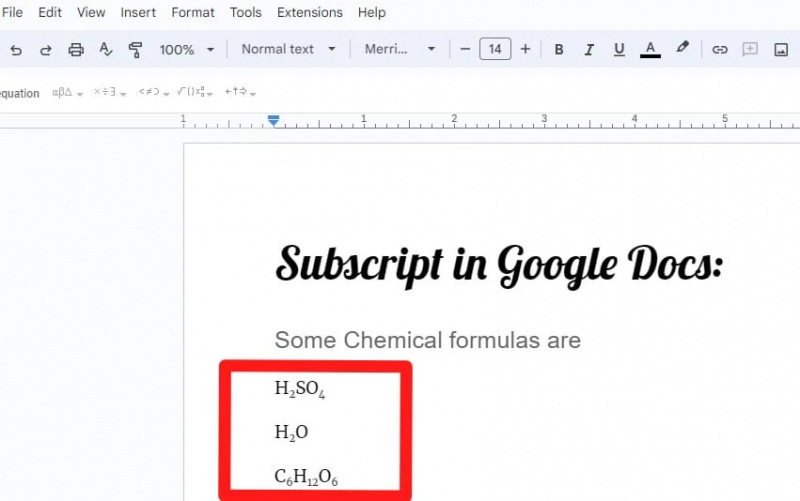
অ্যান্ড্রয়েডে Google ডক্সে পাঠ্য সাবস্ক্রিপ্ট করার পদ্ধতি
আমরা জানি, আমরা অ্যান্ড্রয়েডে Google ডক্স ব্যবহার করতে পারি। সুতরাং, আমাদের অবশ্যই অ্যান্ড্রয়েডে একটি বিকল্প থাকতে হবে যা আমাদের Google ডক্সে আমাদের পাঠ্য সাবস্ক্রিপ্ট করতে সহায়তা করে। Google ডক্স অ্যান্ড্রয়েডে একটি 'সাবস্ক্রিপ্ট' বিকল্প দিয়ে আমাদের সুবিধা দেয়৷ আমরা যখন অ্যান্ড্রয়েডে এটি ব্যবহার করছি তখন Google ডক্সে আমাদের কোনো শর্টকাট নেই, তবে পাঠ্যটি সাবস্ক্রিপ্ট করার জন্য আমাদের এখানে একটি 'সাবস্ক্রিপ্ট' বিকল্প রয়েছে। এখানে, আমরা সুক্রোজ সূত্র টাইপ করি যা 'C12H22O11' হিসাবে দেওয়া হয়েছে। এখন, আমরা এখানে '12', '22', এবং '11' সাবস্ক্রিপ্ট করি।
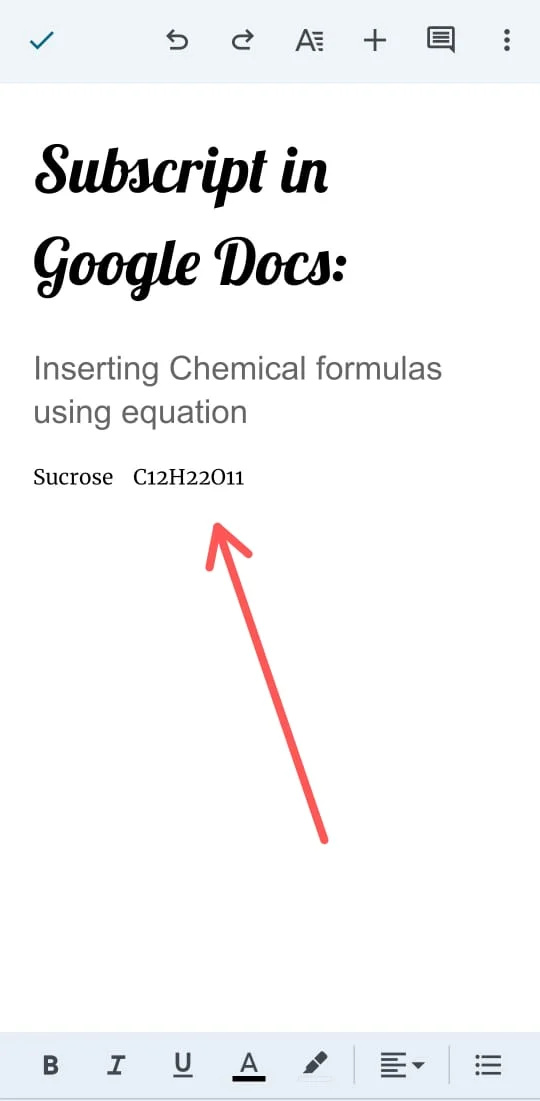
এই নম্বরগুলি সাবস্ক্রিপ্ট করার পদ্ধতি উইন্ডোজের মতোই। এর জন্য, আমরা '12' টিপে এটি নির্বাচন করি। সংখ্যা '12' এখন নির্বাচন করা হয়েছে. তারপর, আমরা সেই নম্বরটি সাবস্ক্রিপ্ট করি।
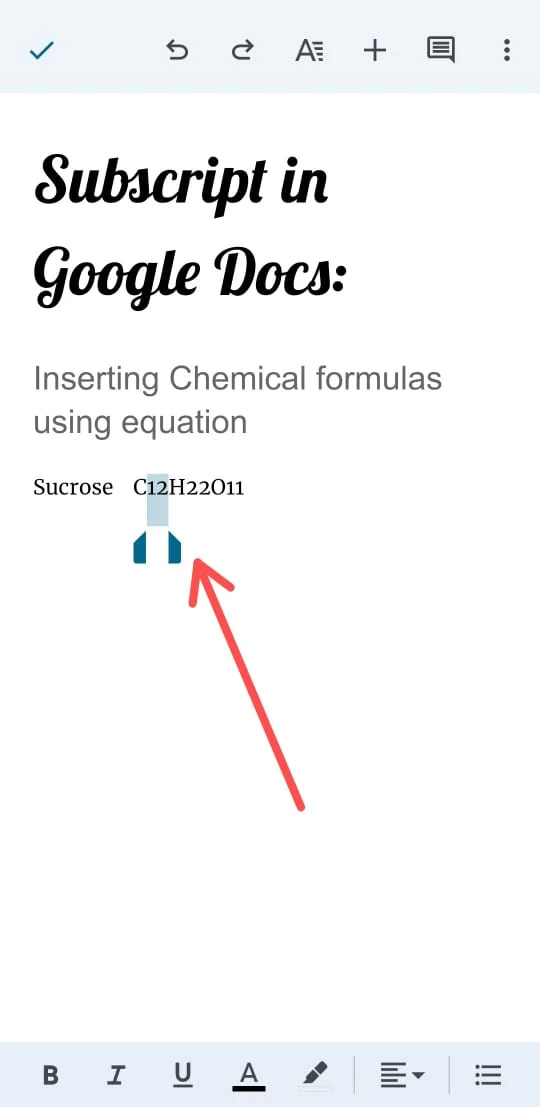
এর পরে, আমরা আইকনগুলি দেখতে পাচ্ছি যেগুলি এখানে আমাদের জন্য Google ডক্স দ্বারা অফার করা হয়েছে৷ আমরা 'A' টাইপ আইকন নির্বাচন করি। 'A' আইকনের সাথে চারটি লাইন আছে। আমরা কেবল এই বিকল্পটি নির্বাচন করতে ক্লিক করুন.
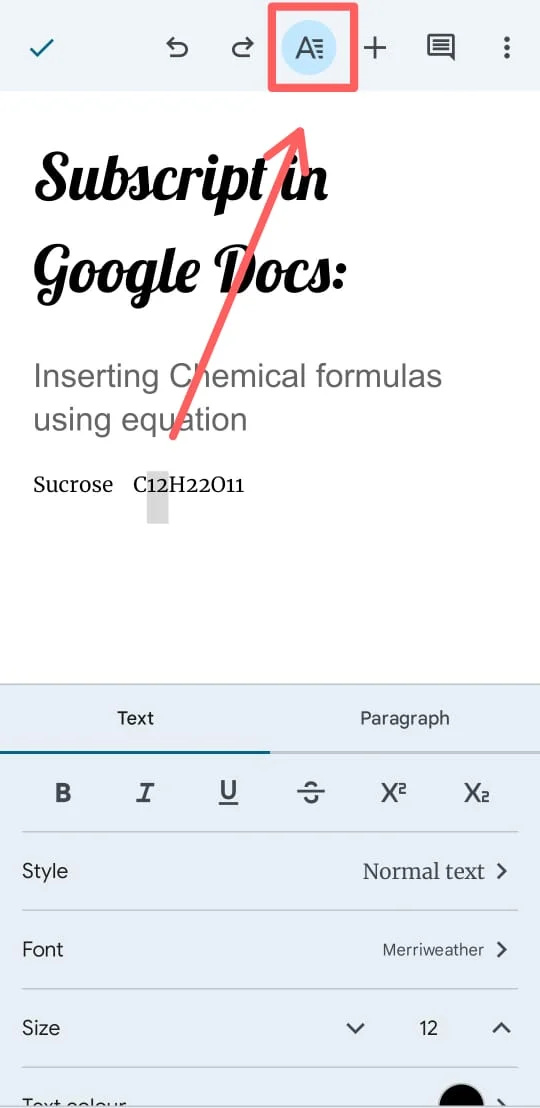
এর পরে, একটি পাঠ্য মেনু প্রদর্শিত হবে যেখানে আমাদের কিছু পাঠ্য বিন্যাস বিকল্প রয়েছে। আমরা 'এক্স' এ ক্লিক করি 2 'বোতাম। এটি Android-এ Google ডক্স-এ নথিতে আমরা যে নম্বরটি নির্বাচন করেছি সেটি সাবস্ক্রিপশন করতে আমাদের সহায়তা করে৷ একইভাবে, আমরা '22' এবং '11' সাবস্ক্রিপড ফর্মে পরিবর্তন করতে পারি। আমরা উভয় সংখ্যা একে একে নির্বাচন করি এবং তারপর 'X' এর সাহায্যে সাবস্ক্রিপ্ট করি 2 ” অপশন যা “A” অপশনের ভিতরে উপস্থিত থাকে।
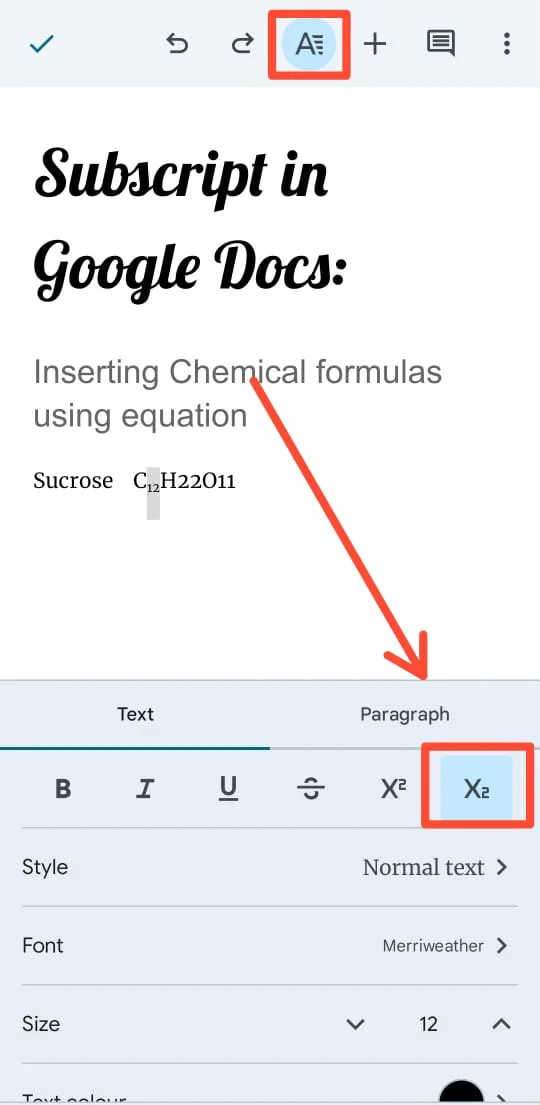
শুধু এই 'সুক্রোজ' সূত্রটি দেখুন যা নিম্নলিখিতটিতে প্রদর্শিত হয়েছে। 'C12H22O11' পরিবর্তন করা হয়েছে এবং 'C12H22O11' এখন প্রদর্শিত হয়েছে৷ এখানে, '12', '22', এবং '11' সংখ্যাগুলি সাবস্ক্রিপ্ট করা হয়েছে। গণিতের সাথে জড়িত সমীকরণ এবং রাসায়নিক পদার্থের সূত্র লেখার সময় এই বৈশিষ্ট্যটি আমাদের উপকার করে।
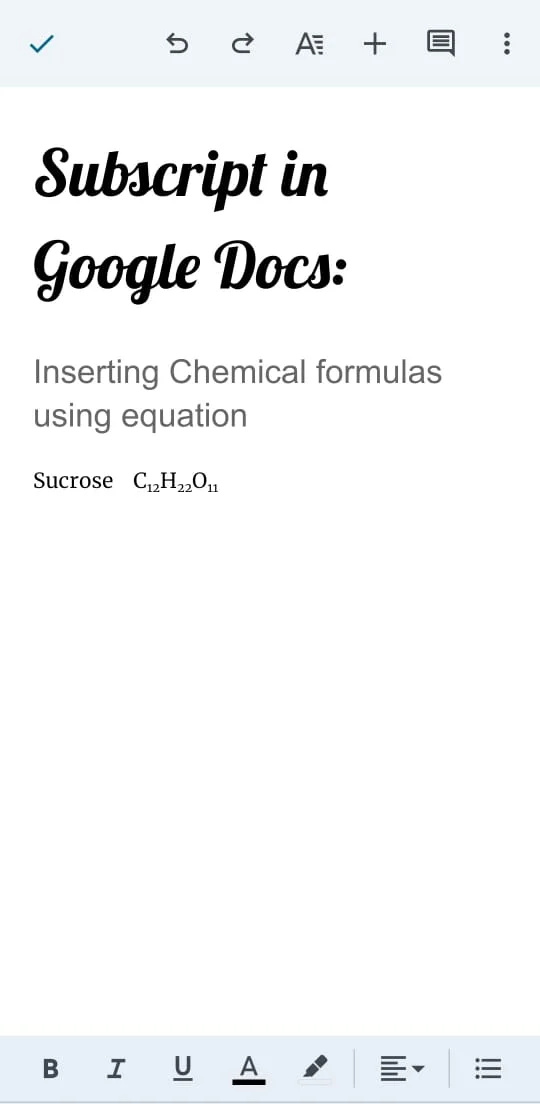
উপসংহার
Google ডক্সে সাবস্ক্রিপ্ট বিকল্পটি কীভাবে কাজ করে তা এই টিউটোরিয়ালটি ব্যাখ্যা করেছে। এখানে, আমরা শিখেছি কিভাবে Google ডক্সে টেক্সট বা নম্বর সাবস্ক্রিপ্ট করতে হয়। আমরা অসংখ্য উদাহরণ দিয়েছি যেখানে আমরা ডেক্সটপ এবং Android-এ রাসায়নিক সূত্রে ব্যবহৃত নম্বরগুলি সাবস্ক্রিপশন করেছি। উপরন্তু, আমরা দেখিয়েছি কিভাবে ডেস্কটপে Google ডক্সে শর্টকাট ব্যবহার করে টেক্সট বা নম্বর সাবস্ক্রিপ্ট করতে হয়।